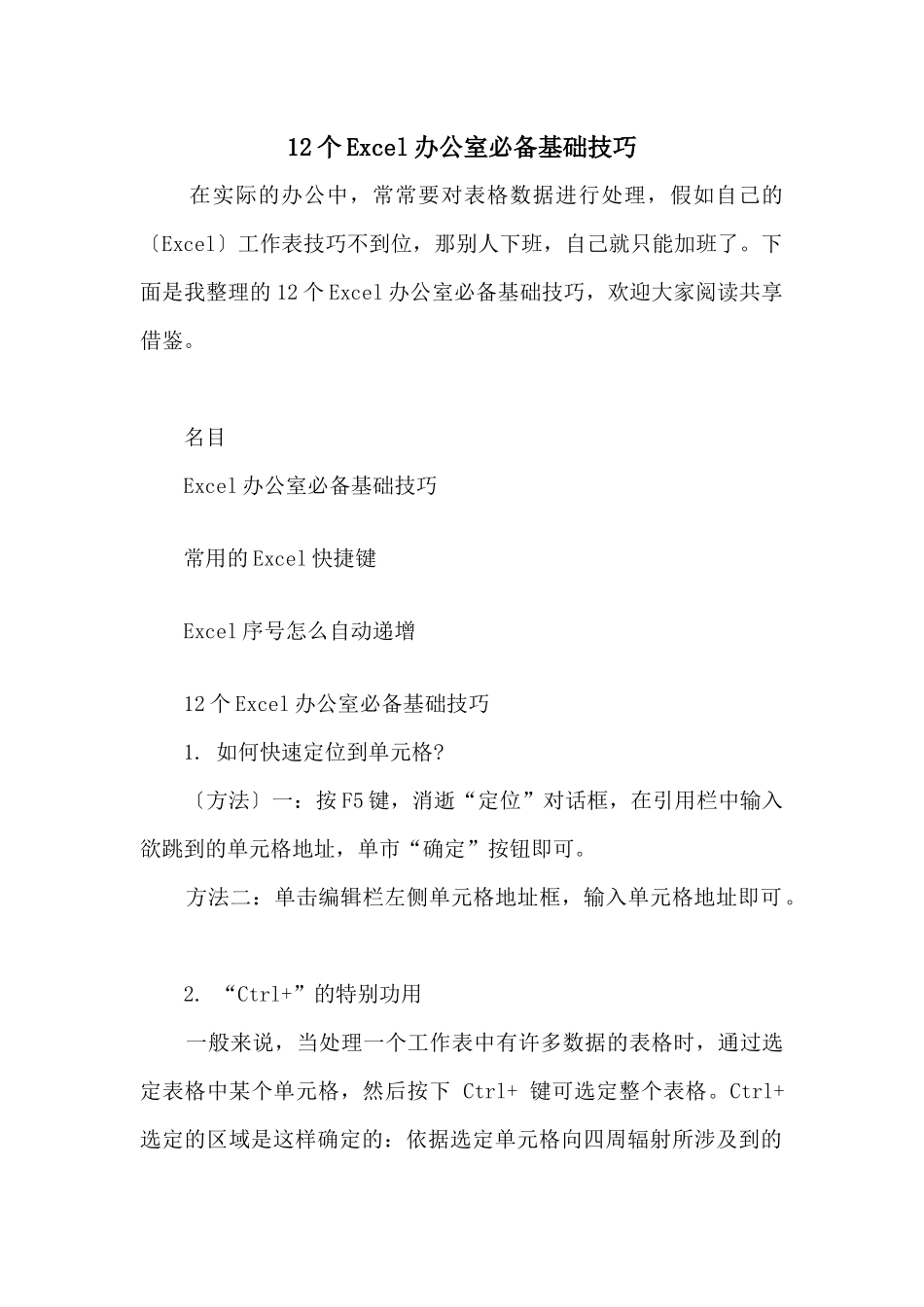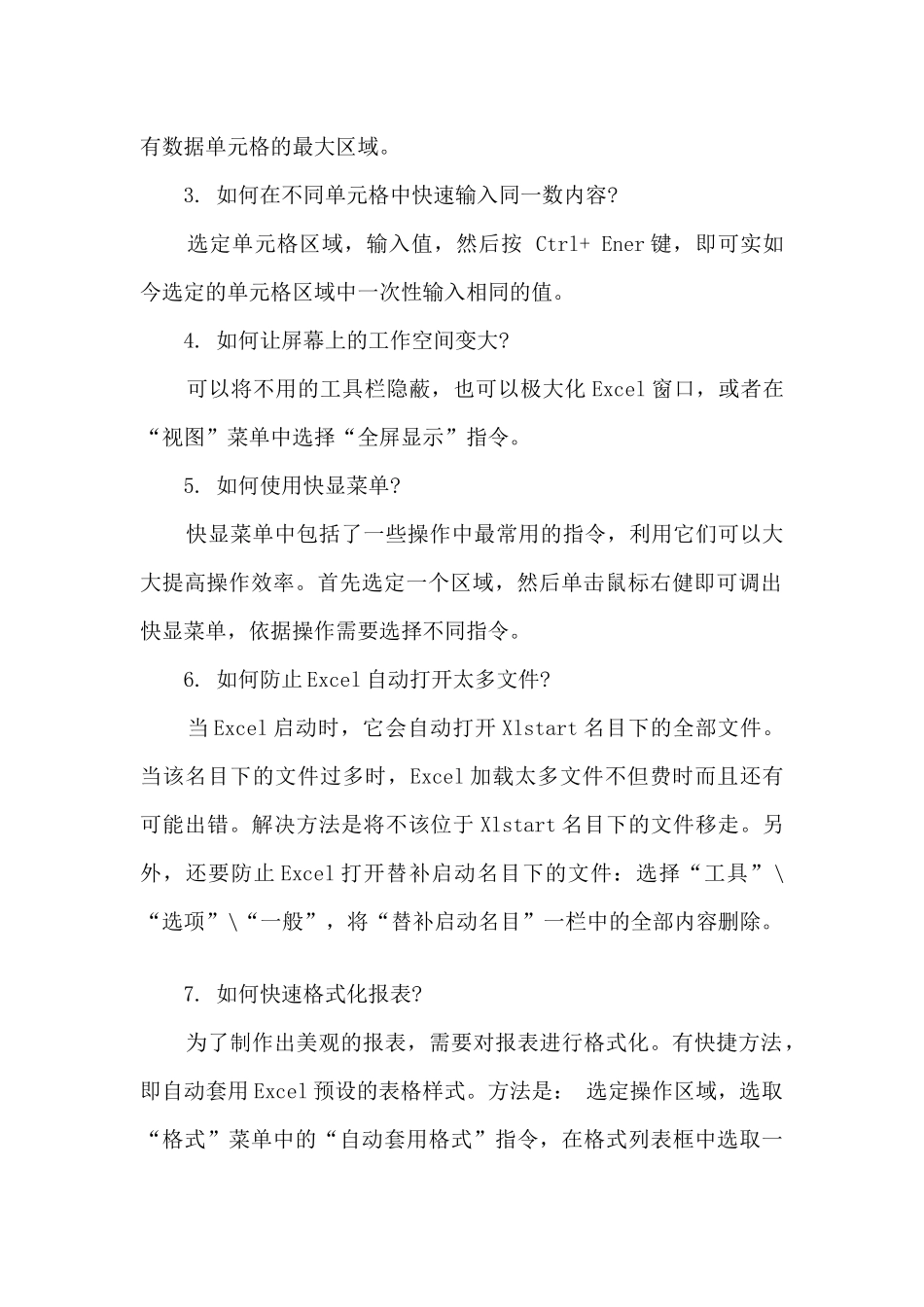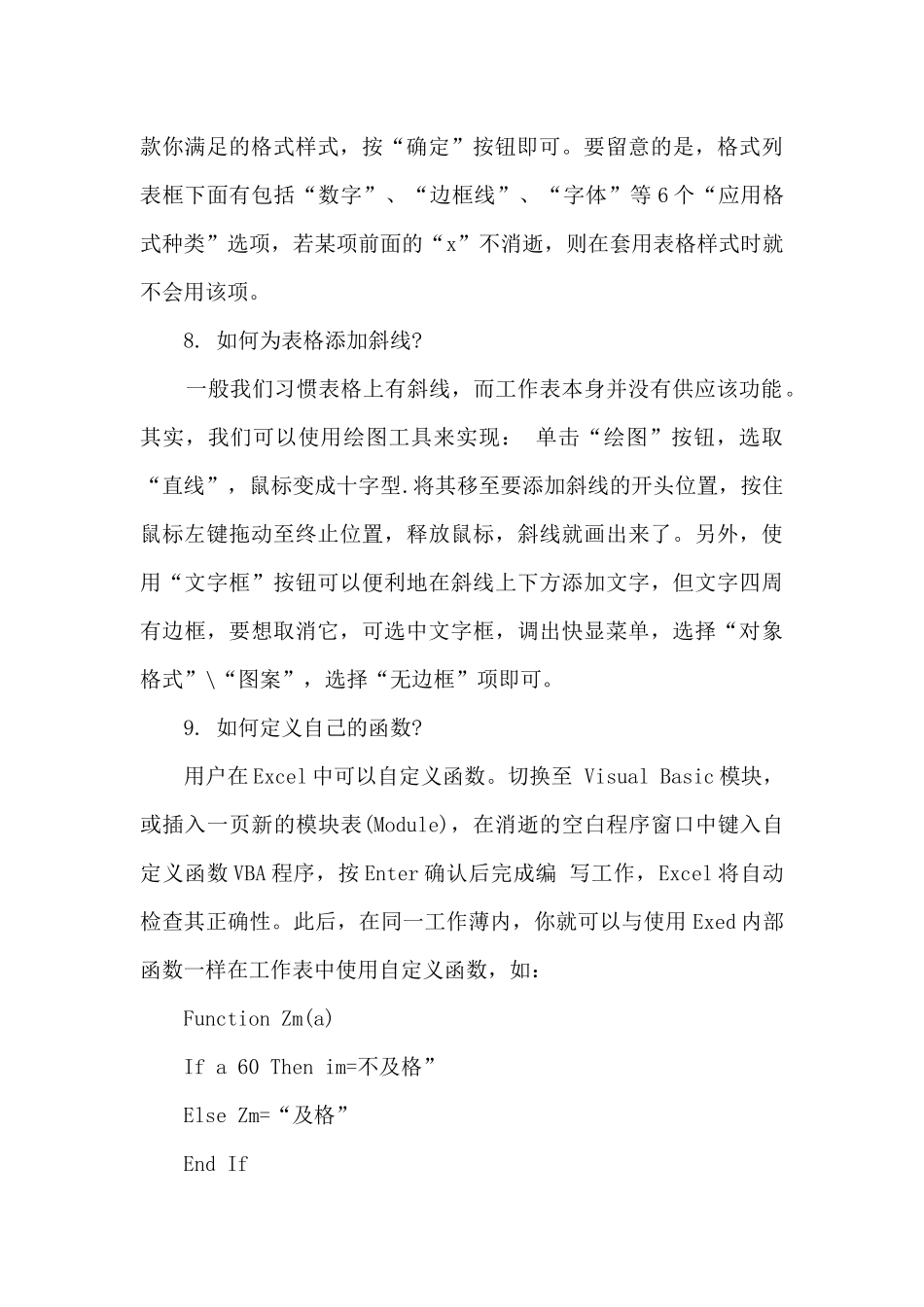12 个 Excel 办公室必备基础技巧 在实际的办公中,常常要对表格数据进行处理,假如自己的〔Excel〕工作表技巧不到位,那别人下班,自己就只能加班了。下面是我整理的 12 个 Excel 办公室必备基础技巧,欢迎大家阅读共享借鉴。 名目 Excel 办公室必备基础技巧 常用的 Excel 快捷键 Excel 序号怎么自动递增 12 个 Excel 办公室必备基础技巧 1. 如何快速定位到单元格? 〔方法〕一:按 F5 键,消逝“定位”对话框,在引用栏中输入欲跳到的单元格地址,单市“确定”按钮即可。 方法二:单击编辑栏左侧单元格地址框,输入单元格地址即可。 2. “Ctrl+”的特别功用 一般来说,当处理一个工作表中有许多数据的表格时,通过选定表格中某个单元格,然后按下 Ctrl+ 键可选定整个表格。Ctrl+ 选定的区域是这样确定的:依据选定单元格向四周辐射所涉及到的有数据单元格的最大区域。 3. 如何在不同单元格中快速输入同一数内容? 选定单元格区域,输入值,然后按 Ctrl+ Ener 键,即可实如今选定的单元格区域中一次性输入相同的值。 4. 如何让屏幕上的工作空间变大? 可以将不用的工具栏隐蔽,也可以极大化 Excel 窗口,或者在“视图”菜单中选择“全屏显示”指令。 5. 如何使用快显菜单? 快显菜单中包括了一些操作中最常用的指令,利用它们可以大大提高操作效率。首先选定一个区域,然后单击鼠标右健即可调出快显菜单,依据操作需要选择不同指令。 6. 如何防止 Excel 自动打开太多文件? 当 Excel 启动时,它会自动打开 Xlstart 名目下的全部文件。当该名目下的文件过多时,Excel 加载太多文件不但费时而且还有可能出错。解决方法是将不该位于 Xlstart 名目下的文件移走。另外,还要防止 Excel 打开替补启动名目下的文件:选择“工具”\“选项”\“一般”,将“替补启动名目”一栏中的全部内容删除。 7. 如何快速格式化报表? 为了制作出美观的报表,需要对报表进行格式化。有快捷方法,即自动套用 Excel 预设的表格样式。方法是: 选定操作区域,选取“格式”菜单中的“自动套用格式”指令,在格式列表框中选取一款你满足的格式样式,按“确定”按钮即可。要留意的是,格式列表框下面有包括“数字”、“边框线”、“字体”等 6 个“应用格式种类”选项,若某项前面的“x”不消逝,则在套用表格样式时就不会用该项。 8. 如何为表格添加斜线? 一般我们习惯表格上有斜线,而工作表本身并没有供...